开发Java程序的基础要求是系统要安装JDK(Java Development Kit),意为Java开发工具包,包含JRE(Java运行环境)、Java基础类库和Java工具等。
当前时间为2017-6-24,JDK最新版本为1.8版本,本文演示的安装示例版本为1.7版本,操作系统为64位Windows 7。
一、下载JDK
JDK的下载可以在Oracle官网下载,详细下载方法请参考http://jingyan.baidu.com/article/9989c746064d46f648ecfe9a.html。
注:下载的JDK版本要与电脑操作系统的位数相匹配,即32位操作系统下载对应32位JDK版本,64位操作系统下载对应64位JDK版本。
若英文功底不够,下载困难,可以在我的网盘上下载1.8版本,并附有一份中文帮助文档。
地址:https://pan.baidu.com/s/1i6a98NV 密码:3d7m
二、安装JDK
双击打开安装程序,选择安装位置,我的安装位置是C:\MySoftware\JavaJDK\jdk1.7.0_25,安装完JDK后会有一个JRE安装提示,JDK中已经包含了JRE,为什么还要再安装一次呢?这主要是因为,JRE是Java的运行环境,单独安装是为了卸载JDK时,原来编写的Java程序还可以继续运行。当然也完全可以不去安装这个单独的JRE,我选择了继续安装,安装位置是C:\MySoftware\JavaJRE\jre7。到这里就将JDK的安装步骤完成了。
注:Java JDK和JRE的安装位置最好在对应的文件夹中,即JDK安装在JDK文件夹下,同理,JRE安装在JRE文件夹下,不要安装在一起,避免混淆。
三、配置环境变量
配置系统环境变量非常重要,它可以让系统在执行命令时,知道自己要去什么位置找到需要执行的程序。
JAVA_HOME作用:JAVA_HOME指向JDK的安装目录,应用程序通过它来找到并使用安装好的JDK。
Path作用:指定命令搜索路径,配置完成后可以在任何位置使用Java工具,无需跳往被执行程序的目录。
classpath作用:指定类搜索路径,它能让程序找到已经写好的类文件,JVM就是通过它来寻找类。
1、配置Path
按照以下步骤找到环境变量配置窗口,我的电脑-属性-高级系统设置-环境变量。
(1)在系统变量上,点击新建,填写变量名为JAVA_HOME,变量值为JDK安装路径,本文演示为C:\MySoftware\JavaJDK\jdk1.7.0_25。
(2)找到系统变量的Path,双击编辑,把%JAVA_HOME%\bin;%JAVA_HOME%\jre\bin;添加到最前面,注意JAVA_HOME两边要加上百分号“%”,每条路径之间都要使用分号“;”分隔。
2、配置classpath
在系统变量配置窗口中,点击新建,填写变量名为classpath,变量值的位置填写“.;%JAVA_HOME%\lib;%JAVA_HOME%\lib\tools.jar”,不包含双引号,注意最前面的“.”,这里添加的变量值与path中的值有所不同。
四、确认JDK配置成功
运行电脑的cmd(命令行提示符),输入java -version,按下回车键后,出现关于JDK版本的提示信息,即为配置成功。
五、使用JDK编写Hello World程序
在没有安装IDE(集成开发环境)的情况下,可以使用记事本编写Java程序,常用的记事本包括EditPlus、Notepad++等,当然也可以使用系统自带的记事本。
(1)编写如下所示的代码,并保存为HelloWorld.java,文件名不可更改,强烈建议与类名相同,保存位置可以选择自己新建的一个专门保存java程序的文件夹。
//Java演示代码
class HelloWorld //类名为HelloWorld
{
public static void main(String[] args) //主函数
{
System.out.println("Hello World!"); //输出语句
}
}
(2)
打开cmd窗口,输入javac HelloWorld.java,输入回车后没有任何提示信息,即为编译成功通过。在cmd中运行Java程序,需要将当前位置移动到被执行程序目录下,否则会找不到文件。输入java HelloWorld,出现如图所示的运行结果,即为运行成功。
以上即为Java JDK的下载、安装、环境变量配置以及使用举例的全部内容。

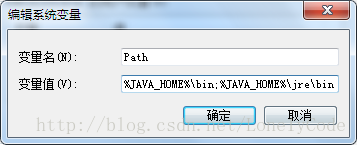
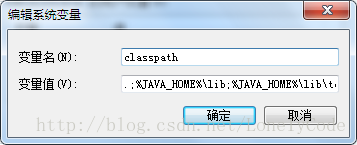
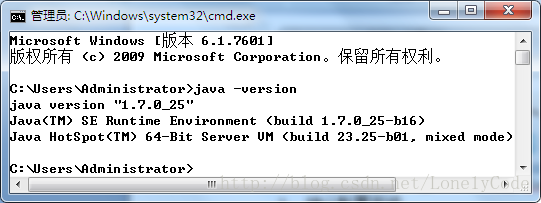
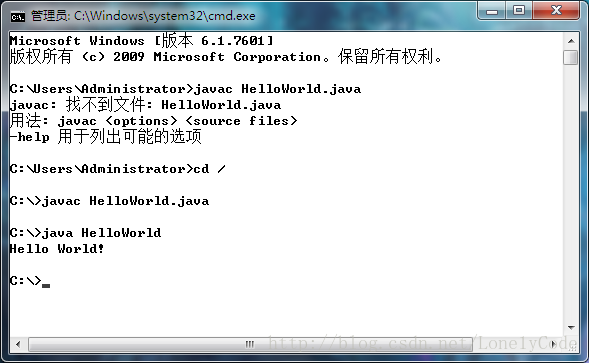





















 6198
6198











 被折叠的 条评论
为什么被折叠?
被折叠的 条评论
为什么被折叠?








